Visual Studio解决方案资源窗口不见了怎么解决
来源:网络收集 点击: 时间:2024-02-21【导读】:
Visual Studio在使用的时候如果我们的解决资源方案窗口不小心被隐藏起来或者点掉的话可以参考下面的详细操作步骤还有图文教程解决的。品牌型号:华硕x550系统版本:windows7软件版本:Visual Studio2019方法/步骤1/6分步阅读 2/6
2/6 3/6
3/6 4/6
4/6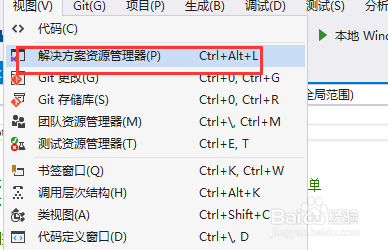 5/6
5/6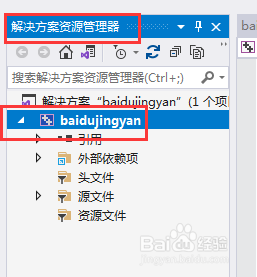 6/6
6/6 注意事项
注意事项
我们首先打开Visual Studio ,这里我就以2019版来作为演示
 2/6
2/6打开之后我们可以选择继续无代码或者其他的。
 3/6
3/6选择完成之后我们进入到代码编辑区域,这里我们找到菜单栏上 的视图选项。
 4/6
4/6找到视图选项之后我们看到下面有一个解决方案资源管理器的地方
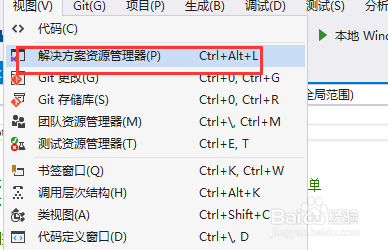 5/6
5/6这个时候我们可以按我们的快捷键也可以直接点击它。
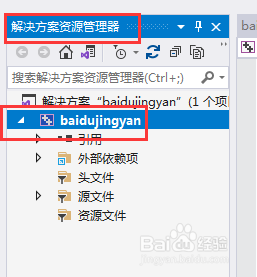 6/6
6/6点击之后就可以让它显示在我们的编辑窗上了,需要注意的是这里它默认会显示在左侧边的固定栏,
 注意事项
注意事项帮助到你的话记得点赞哦。
VS设置VS选项版权声明:
1、本文系转载,版权归原作者所有,旨在传递信息,不代表看本站的观点和立场。
2、本站仅提供信息发布平台,不承担相关法律责任。
3、若侵犯您的版权或隐私,请联系本站管理员删除。
4、文章链接:http://www.1haoku.cn/art_90855.html
上一篇:百度识图是什么,如何运用百度识图
下一篇:手机上转换ncm格式
 订阅
订阅